Świetny teledysk może zmienić muzyka w ikonę kultury – kto mógłby zapomnieć „tańczącego taty” Drake'a w teledysku do Hotline Bling? Jest to również doskonałe narzędzie marketingowe, dzięki któremu Twoja muzyka będzie dostępna. Chociaż nie możemy obiecać, że staniesz się wirusowy, możemy nauczyć Cię podstaw tworzenia i edycji teledysku za pomocą Clipchamp. Możemy również przedstawić Państwu naszą najnowszą funkcję:nasz wizualizator audio. Gotowy? Oto, co będziemy omawiać w tym poście na blogu:
-
Co to jest teledysk?
-
Inspiracja teledyskiem.
-
Jak zrobić teledysk za pomocą wizualizera audio Clipchamp.
-
Szablony wizualizacji audio.
Co to jest teledysk?
Teledysk to zazwyczaj krótki film, który za pomocą wizualizacji pokazuje widzom, o czym jest Twój utwór. Może składać się z sekwencji filmów, pokazu slajdów lub tylko okładki albumu.
Można zastosować szeroką gamę technik, w tym animację, filmowanie na żywo, filmy dokumentalne i abstrakcyjne wizualizacje. Metody edycji wideo, których używasz, mogą polegać na prostym przekształceniu tekstów, takich jak ten, w tytuły ruchome lub dodaniu nakładki wizualizatora audio! Teledysk nie ma ustalonego stylu ani koncepcji. Puść wodze fantazji i stwórz teledysk, który najlepiej pasuje do Twojego stylu.

Inspiracje teledyskami
Klasyczny teledysk
Jestem Twój – Jason Mraz opowiada historię poprzez ten teledysk, zachowując tradycyjne podejście do jego produkcji. Nagraj swój własny materiał wideo i prześlij do Clipchamp, aby stworzyć teledysk.
Teledysk z zielonym ekranem
Nie obchodzi mnie Eda Sheerana i Justina Beibera to doskonały przykład kreatywnego, zabawnego i nieszablonowego teledysku. Ten film prezentuje szeroką gamę umiejętności w zakresie animacji i zielonego ekranu. Korzystanie z efektu zielonego ekranu lub efektu zielonego ekranu w Clipchamp Create pozwala użytkownikom tworzyć niezwykłe treści w zaciszu własnego domu lub studia.
Abstrakcyjny teledysk
Wszystko, czego chciałem – Billie Eilish wykorzystuje abstrakcyjny obraz jako tło do swojego teledysku. Piosenka nadal może być odtwarzana bez wizualizacji wideo. Możesz przesłać obraz zamiast wideo w Clipchamp Create.
Wideo do wizualizacji audio
Drzewa autorstwa Vlada Gluschenko to doskonały przykład muzyka wykorzystującego wizualizer audio do stworzenia prostego klipu filmowego. Skorzystaj z naszej nowej funkcji wizualizatora audio, aby stworzyć podobny teledysk.
Jak zrobić teledysk za pomocą wizualizera audio Clipchampa
Teraz nauczmy się tworzyć teledysk za pomocą Clipchamp i naszej funkcji wizualizatora audio. Szybko, łatwo i za darmo!
Krok 1. Utwórz Clipchamp Utwórz konto lub zaloguj się
Zaloguj się do istniejącego konta Clipchamp lub zarejestruj się już dziś za darmo.
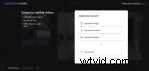
Krok 2. Utwórz nowy projekt
Kliknij opcję Utwórz film przycisk po lewej stronie samochodu. W przypadku teledysków zalecamy używanie panoramicznego 16:9 stosunek. Ten stosunek jest również najlepszy do przesyłania na YouTube, Vimeo lub inne platformy udostępniania wideo.
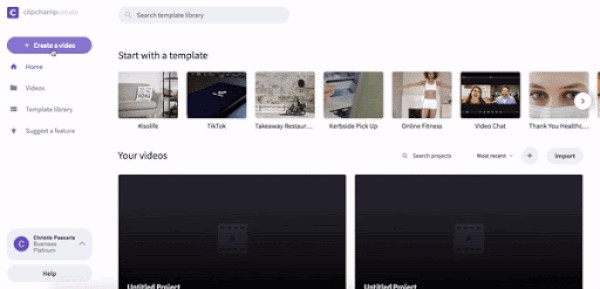
Krok 3. Prześlij plik audio
Kliknij Przeglądaj moje pliki i wybierz plik audio, który chcesz przesłać. Możesz także wybrać muzykę z magazynu, klikając Stock następnie Dźwięk . Dodaj muzykę do biblioteki, klikając przycisk + w lewym górnym rogu melodii. Twój dźwięk pojawi się teraz w Twojej bibliotece.
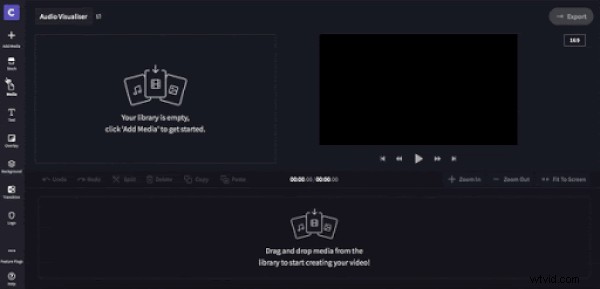
Przeciągnij i upuść plik audio na swoją oś czasu.
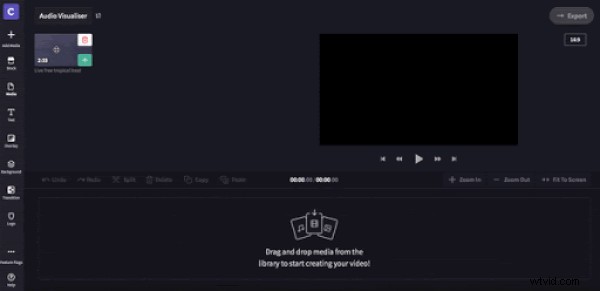
Krok 4. Dodaj pliki wideo
Prześlij własne osobiste pliki wideo, klikając Dodaj multimedia lub przejrzyj nasz nieskończony wybór filmów stockowych, klikając opcję Zapasy. Możesz wyszukiwać określone gatunki. Aby dodać materiał filmowy do biblioteki, kliknij przycisk + w lewym górnym rogu klipu. Po zakończeniu zamknij bibliotekę.
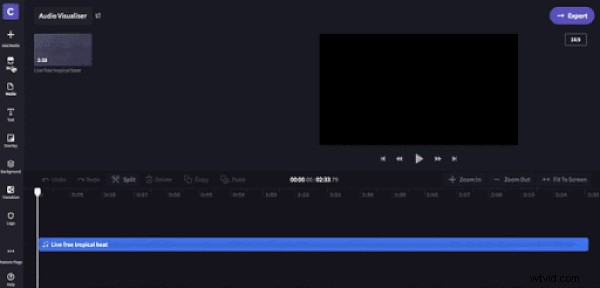
Przeciągnij i upuść materiał wideo na oś czasu.
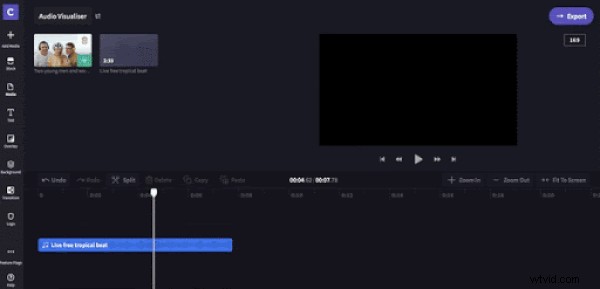
Krok 5. Dodaj nakładkę wizualizatora dźwięku
Teraz, gdy dodałeś zarówno dźwięk, jak i wideo do swojej osi czasu, kliknij Nakładka i przewiń w dół, aby znaleźć wizualizator audio. Przeciągnij i upuść nakładkę wizualizatora audio na oś czasu.
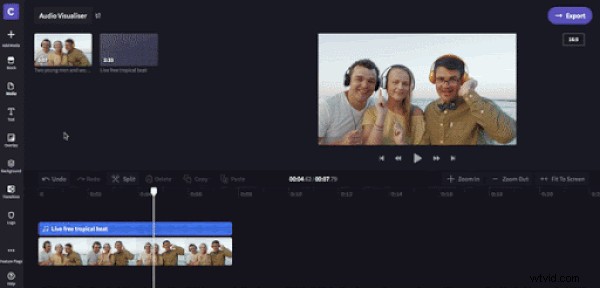
Krok 6. Edytuj wygląd wizualizera audio
Pod Kolorem i Wygląd możesz zmienić kolor, położenie i rozmiar wizualizera audio. Możesz także wybrać jeden z dwóch rodzajów pasków wyświetlacza.
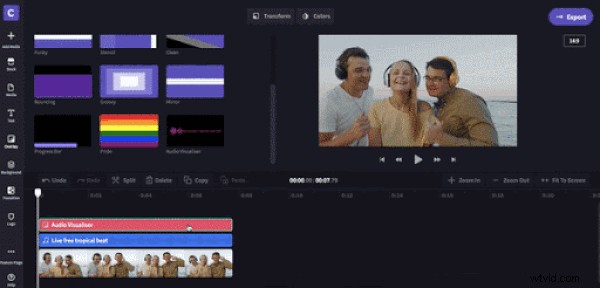
Krok 7. Eksportuj teledysk
Kliknij Eksportuj i wybierz 720p lub 1080p dla najlepszej jakości teledysku. Kliknij przycisk kontynuuj kiedy kończysz. Zapisz swój teledysk na komputerze lub udostępnij bezpośrednio w mediach społecznościowych.
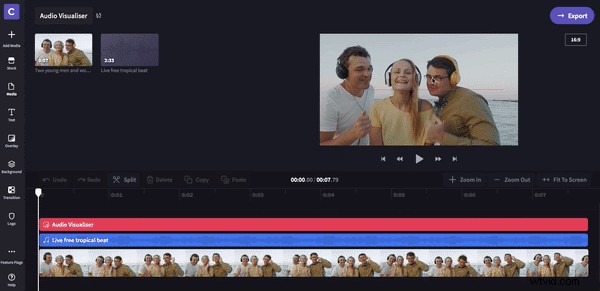
Krok 8. Obejrzyj końcowy teledysk!
Szablony wizualizatora audio
Gotowy do stworzenia własnego teledysku za pomocą naszej funkcji wizualizatora dźwięku? Aby rozpocząć, zapoznaj się z poniższymi szablonami wizualizacji audio.
